Quando provo a utilizzare l'hotspot del mio iPhone, il mio iPad non riesce a connettersi. Posso vedere chiaramente che l'iPhone è disponibile su iPad in Hotspot personale. Ma quando provo a connettere l'hotspot, viene visualizzato l'errore "Impossibile avviare l'hotspot personale". Come sistemarlo? Eventuali suggerimenti?
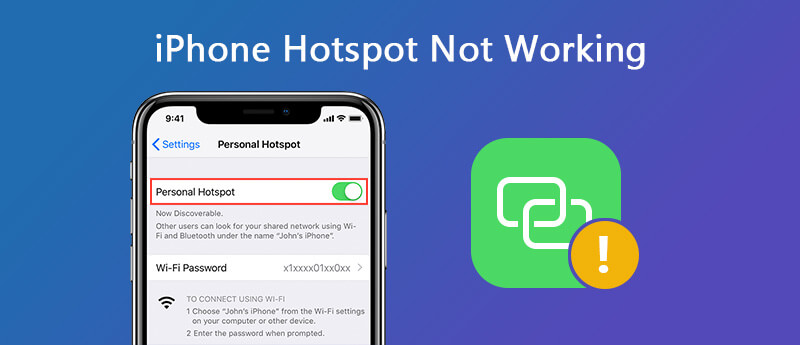
Un hotspot personale funziona come un router virtuale per condividere i dati cellulari con un altro dispositivo, il che ha portato grande praticità quando non c'è una connessione Wi-Fi. Ma a volte iPhone ci fa sempre piccoli trucchi. Si verifica sempre un problema con l'hotspot dell'iPhone che non funziona.
Se l'hotspot personale si rifiuta di funzionare su iPhone, cosa dovresti fare? Bene, non c'è bisogno di preoccuparsi di questo. Se stai affrontando lo stesso problema menzionato sopra, puoi leggere questo articolo per le soluzioni. Ti daremo suggerimenti completi da risolvere L'hotspot di iPhone non funziona.
Se l'hotspot personale del tuo iPhone non funziona dopo un aggiornamento iOS o motivi sconosciuti, puoi utilizzare il software di terze parti per riparare le impostazioni dell'hotspot. Perché è il modo più rapido e conveniente per riportare alla normalità l'hotspot del tuo iPhone. Per ripristinare e correggere l'hotspot che non funziona su iPhone, Ripristino del sistema iOS Aiseesoft vale la pena provare.

Scarica
Ripristino del sistema iOS Aiseesoft
Sicuro al 100%. Nessuna pubblicità.
Sicuro al 100%. Nessuna pubblicità.



Successivamente, l'errore "Impossibile avviare l'hotspot" verrà corretto. Puoi riprovare a configurare Hotspot per iPhone e connettiti ad esso. Dopo la correzione, tutti i dati dell'iPhone sono ben organizzati e non è necessario preoccuparsi della perdita di dati dell'iPhone.
Per correggere il tuo errore di hotspot personale su iPhone, devi assicurarti che l'opzione hotspot personale sia stata abilitata. In caso contrario, è necessario accedere a Impostazioni> Hotspot personale e scorrere per attivarlo. Quindi, potresti aver bisogno di questi 6 suggerimenti essenziali per risolvere il problema.
Se i tuoi dati cellulari non sono abilitati, l'opzione Hotspot personale in Impostazioni non è valida e appare grigia. Poiché Personal Hotspot è completamente abilitato da cellulare sul tuo iPhone, puoi ripristinare la connessione dati di cantina per assicurarti che l'hotspot funzioni. Inizia ad abilitare i dati della cantina procedendo come segue:
Rubinetto Configurazione > Cantina, Far scorrere il Dati della cantina opzione per disattivare. Quindi, scorrere per accenderlo.
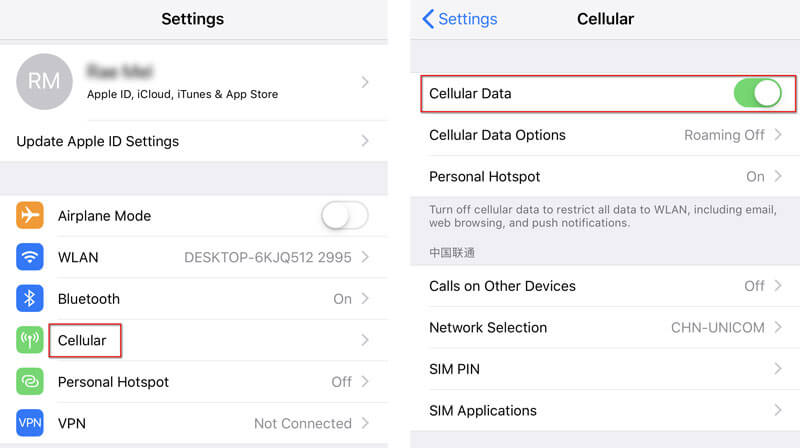
Alcuni problemi anomali possono diventare normali dopo il riavvio del tuo iPhone. Disattivando iPhone, puoi correggere il problema con l'hotspot dell'iPhone o il tuo iPhone si comporta in modo strano.
Nel iPhone X o successivo, è possibile tenere premuto il tasto Lato pulsante e il Tasto volume su / giù. Trascina il cursore su spegnilo. Quindi, tieni premuto il pulsante laterale fino a visualizzare il logo Apple.
Nel iPhone 8 o precedente, puoi premere il Top / Side fino a quando non viene visualizzato il cursore. Trascina il cursore per spegnere il tuo iPhone. Quindi, tenere premuto il pulsante superiore / laterale per accendilo.
Se il problema con l'hotspot di iPhone non funziona, puoi ripristinare le impostazioni di rete dell'iPhone per ripristinare tutte le connessioni cantina, Wi-Fi, VPN e Bluetooth. Segui i passaggi seguenti.
Vai su Impostazioni profilo > Generale > Reset > Ripristina le impostazioni di rete. Successivamente, tutte le impostazioni di rete verranno cancellate e sarà necessario configurare nuovamente l'hotspot personale.

Apple fornisce regolarmente aggiornamenti iOS che possono riparare alcuni buchi di sicurezza, rimuovere i bug di sistema e ottimizzare le prestazioni di iPhone. È indispensabile mantenere aggiornato il tuo iPhone. Forse il tuo problema con l'hotspot personale non funzionante è stato causato da un aggiornamento ritardato. Scopri i dettagli per aggiornare il tuo iOS.
Spostarsi Impostazioni profilo > Generale > Aggiornamento software, per verificare se il tuo iPhone ha il iOS più recente. Se è disponibile un iOS, puoi aggiornare il tuo iOS toccando Scarica e installa.
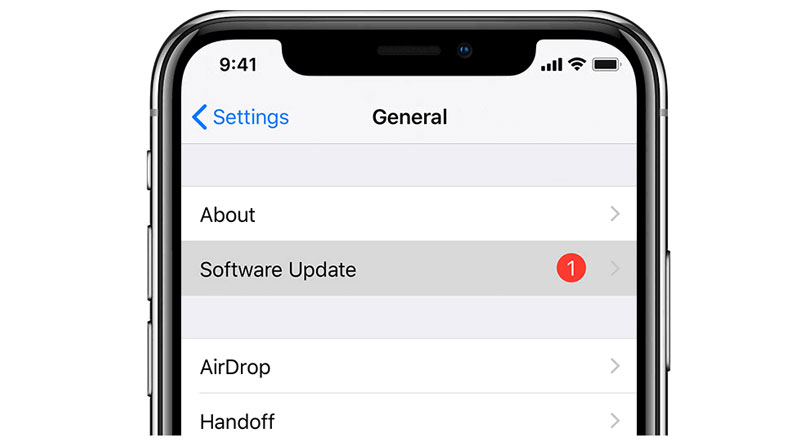
A volte, il nome del tuo iPhone può influire sulla connessione all'hotspot. Puoi cambiare il nome del tuo iPhone seguendo i passaggi seguenti.
Vai su Impostazioni profilo > Generale > Chi siamo > Nomee passa al nome desiderato.
Se il tuo operatore wireless come Verizon, T-Mobile, AT&T, ecc. Ha rilasciato un nuovo aggiornamento, puoi vedere il popup Aggiornamento impostazioni operatore mostrato sul tuo iPhone. Controlla l'aggiornamento delle impostazioni del gestore con i passaggi:
Vai su Impostazioni profilo > Generale > Chi siamoe vedere se Aggiornamento delle impostazioni del gestore ti avvisa di aggiornare. Se non esegui l'aggiornamento, il tuo iPhone potrebbe non connettersi a nessun operatore wireless.

Abbiamo principalmente introdotto 6 migliori consigli per aiutarti a ottenere L'hotspot di iPhone non funziona problema risolto. E abbiamo anche condiviso il software definitivo per risolvere il problema. Inoltre, iOS System Recovery può risolvere il problema dello schermo dell'iPhone, riparare l'iPhone dalla modalità DFU, dalla modalità di ripristino, dal logo Apple, ecc. Alla normalità. Se hai soluzioni migliori, non esitare a commentare qui sotto.
iPhone non funziona
1. Ricerca Spotlight non funzionante su iPhone 2. Risolto il problema con il touchscreen dell'iPhone 3. Touch ID non funzionante 4. Face ID non funzionante 5. Correggi la posta di Outlook che non funziona su iPhone 6. Hotspot iPhone non funzionante 7. Risolvi Safari che non funziona su iPhone 8. iPhone GPS non funzionante
Riporta il tuo sistema iOS alla normalità in vari problemi come essere bloccato in modalità DFU, modalità di ripristino, modalità cuffie, logo Apple, ecc. Normale senza alcuna perdita di dati.
Sicuro al 100%. Nessuna pubblicità.
Sicuro al 100%. Nessuna pubblicità.